小白重装系统Xp操作方法
- 分类:教程 回答于: 2022年10月29日 10:54:00
xp系统有很多用户使用的,往往在使用电脑的过程中,总是会出现一些故障问题,简单的问题好修复一些,但是也会有一下比较复杂的问题。就比如说小编今天想跟大家分享的小白重装系统Xp如何操作的问题,因此小编今天跟大家分享的是小白重装系统Xp方法步骤。
工具/原料:
系统版本:Windows xp系统
品牌型号:ThinkPad T440p
软件版本:小白一键重装系统12.6.49.2290
方法/步骤:
小白重装系统Xp方法步骤:
1.打开下载安装好的小白一键重装系统,选择我们需要的xp系统,点击下一步。
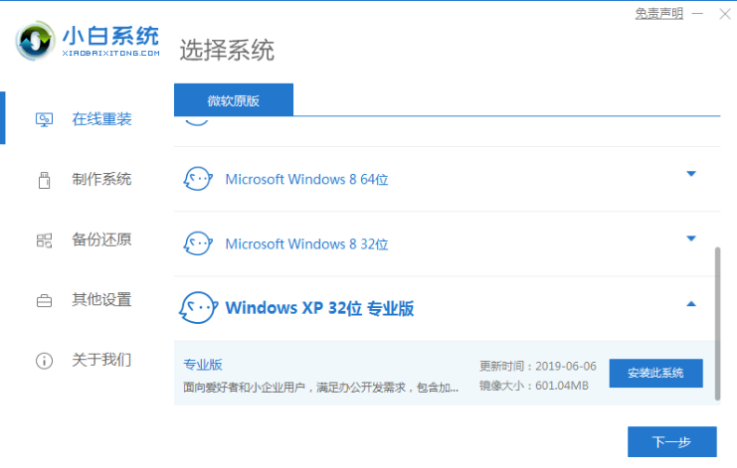
2.正在下载我们刚刚选择好的系统。
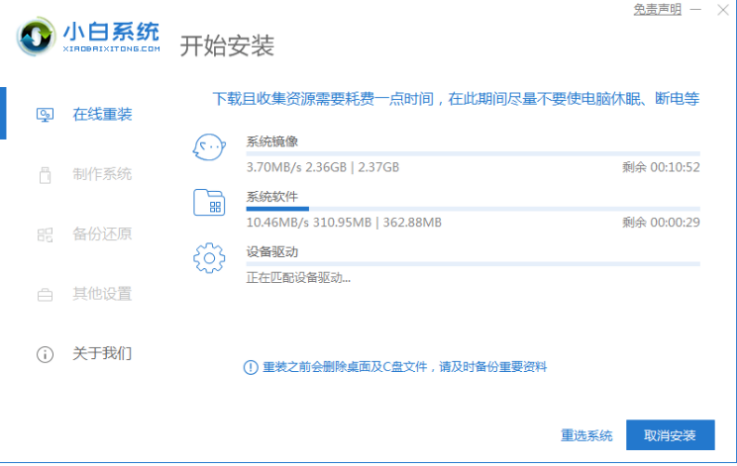
3.下载完成之后,鼠标点击立即重启。
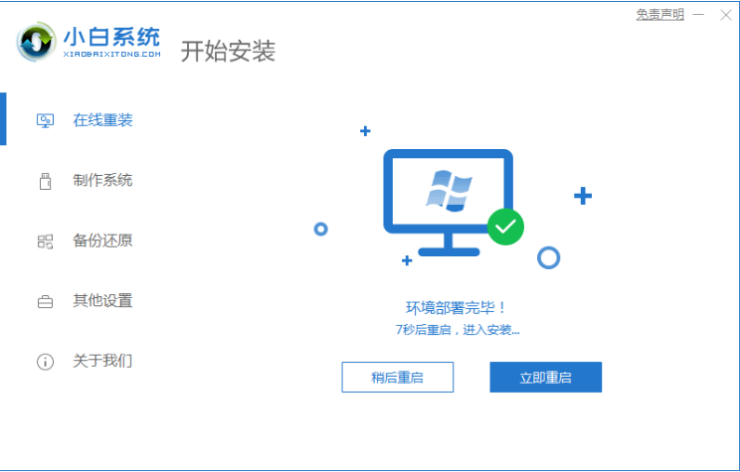
4.进入这个界面之后选择带有箭头的选项按回车键进入,如下图所示。
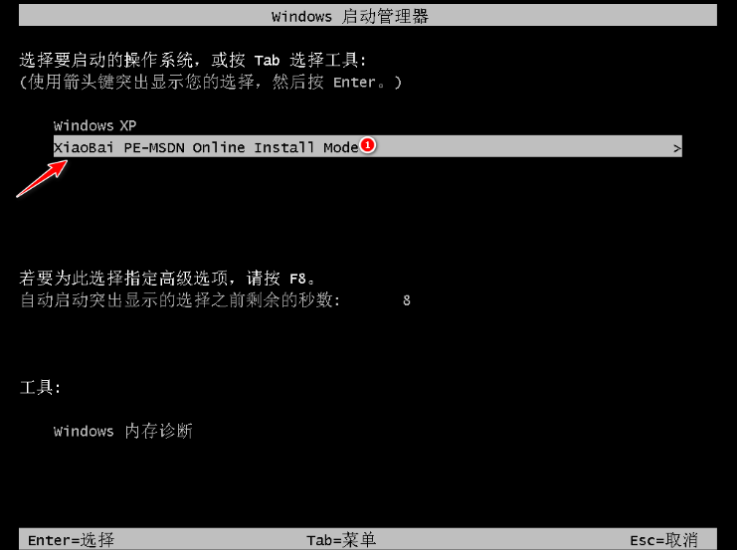
5.装机工具此时将会开始自动安装系统,耐心等待。

6.正在引导修复中,耐心等待后点击确定。
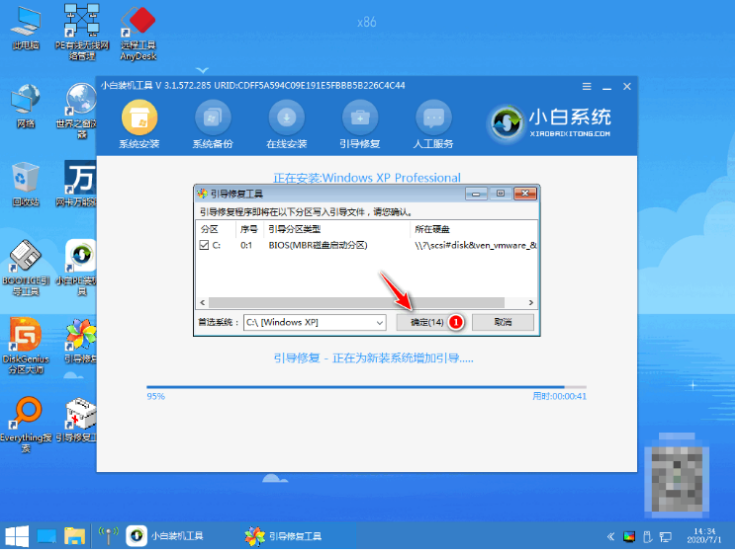
7.系统安装完成之后,点击立即重启电脑进入系统的部署。
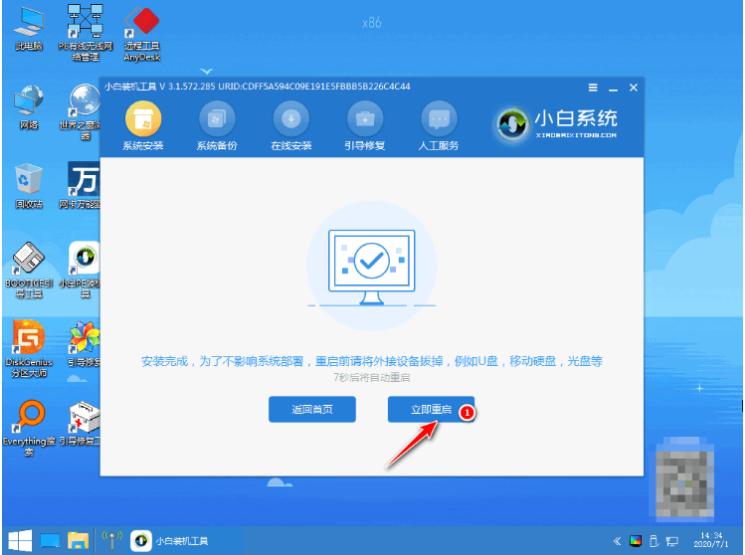
9.稍微等一下,直到进入全新的系统桌面。重装系统xp就成功了。

注意事项:下载时备份好c盘及重要文件,以防重要文件丢失。
总结:
1、打开小白系统工具,选择win xp系统;
2、跟随相关步骤进行操作,直至进入系统桌面,完成。
 有用
56
有用
56


 小白系统
小白系统


 1000
1000 1000
1000 1000
1000 1000
1000 1000
1000 1000
1000 1000
1000 1000
1000 1000
1000 1000
1000猜您喜欢
- 电脑重装系统光盘如何操作..2022/10/26
- 小编教大家怎么做系统u盘2016/11/12
- 360重装大师安装失败怎么办..2022/05/02
- 台式电脑重装系统步骤详解..2023/04/28
- 电脑重装了怎么恢复原来的系统:详细步..2024/08/13
- 教大家电脑怎么还原系统2021/06/24
相关推荐
- 各品牌3080ti显卡排行榜分享..2022/01/29
- win7 32位装64位系统方法教程..2016/11/07
- 技嘉3070ti超级雕供电的详细介绍..2021/12/28
- 一键重装c盘会影响其它盘吗..2016/10/22
- 怎样重装win7系统步骤和详细教程..2022/04/24
- 三步版小白系统装机教程演示..2022/01/28




















 关注微信公众号
关注微信公众号





